WPS软件文字版怎么使用裁剪功能?
来源:网络收集 点击: 时间:2024-07-23【导读】:
我们可以使用WPS软件文字版来排版文字,也可以插入一些图片作为说明或者装饰,还可以对图片裁剪成不同的形状。那么问题来了:WPS软件文字版怎么使用裁剪功能?工具/原料more电脑 系统:WIN7WPS文字 版本:WPS2019个人版方法/步骤1/7分步阅读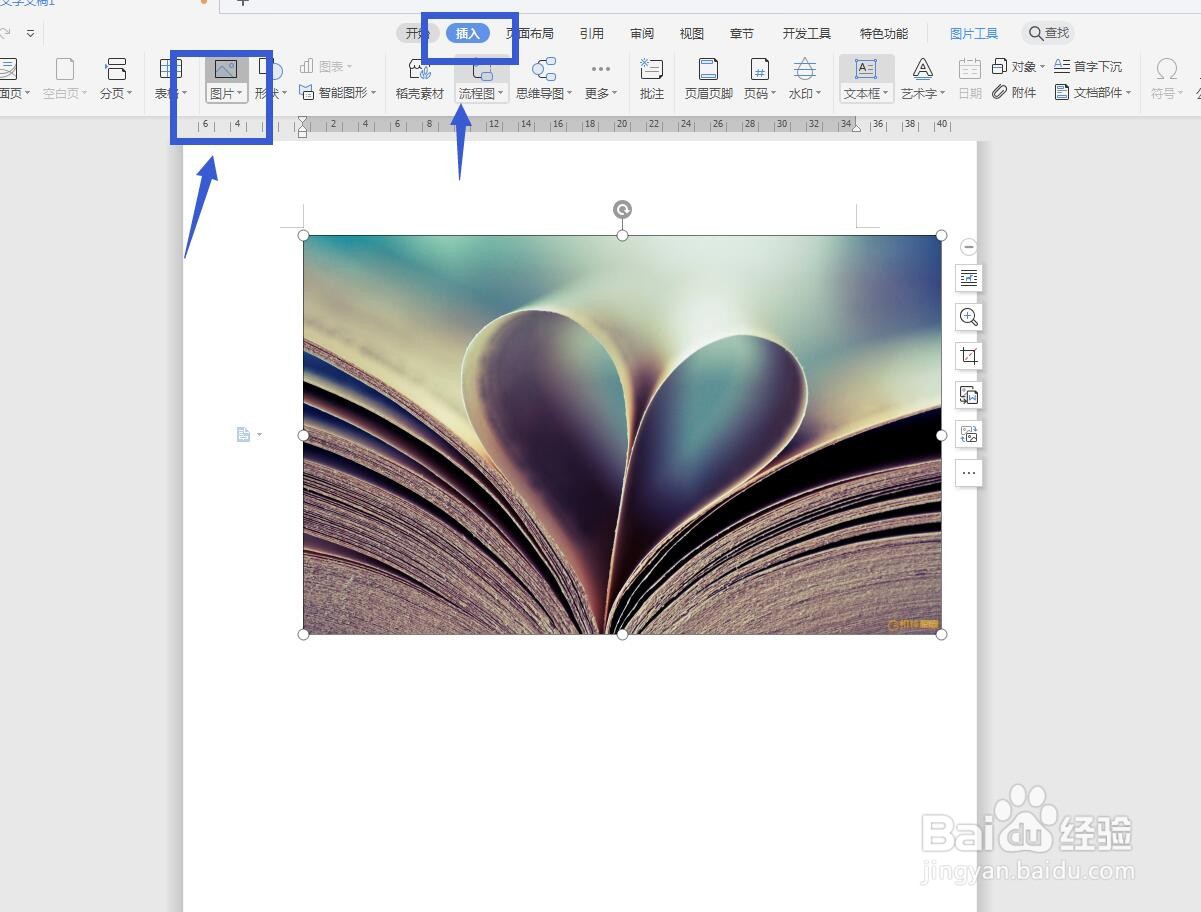 2/7
2/7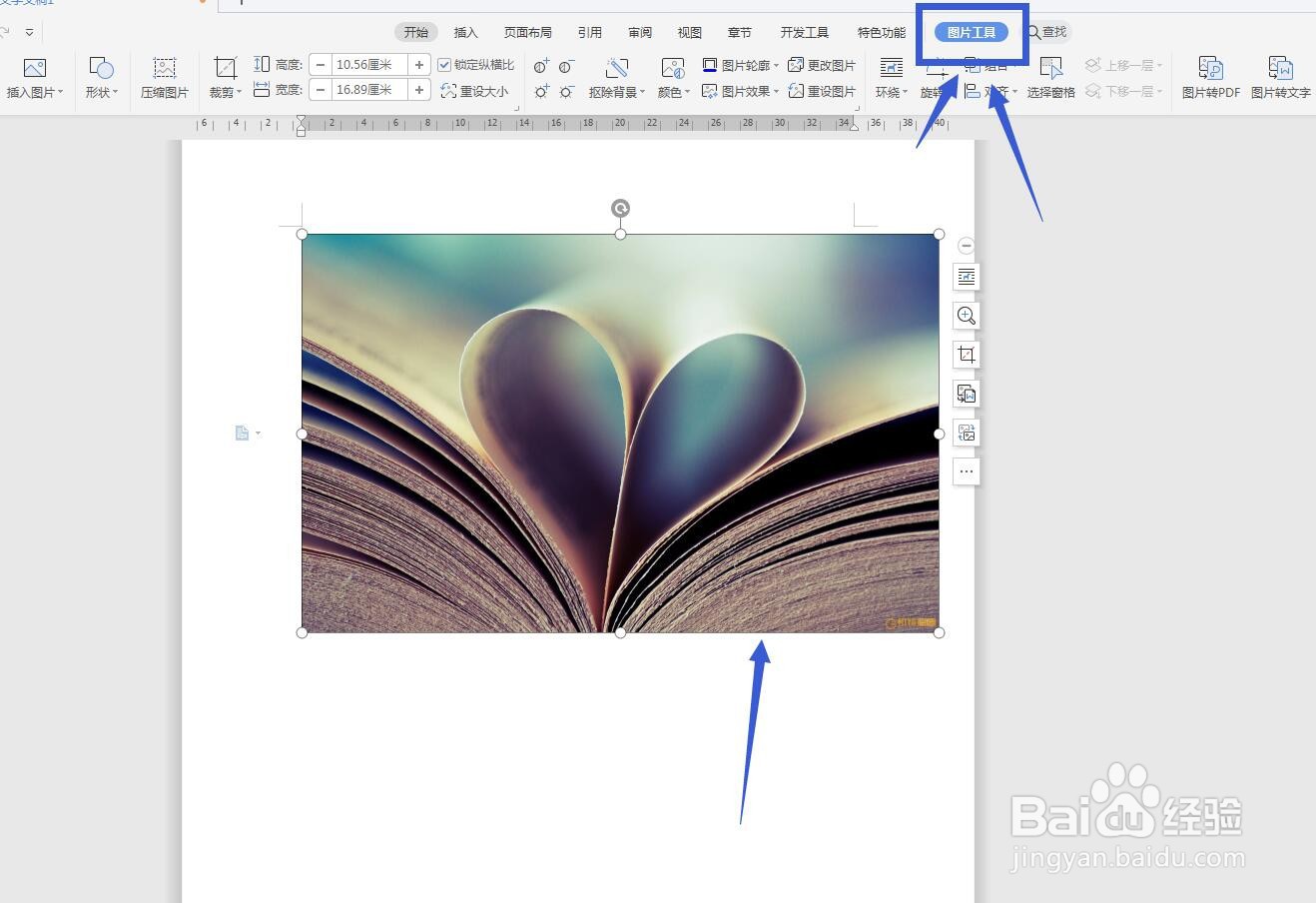 3/7
3/7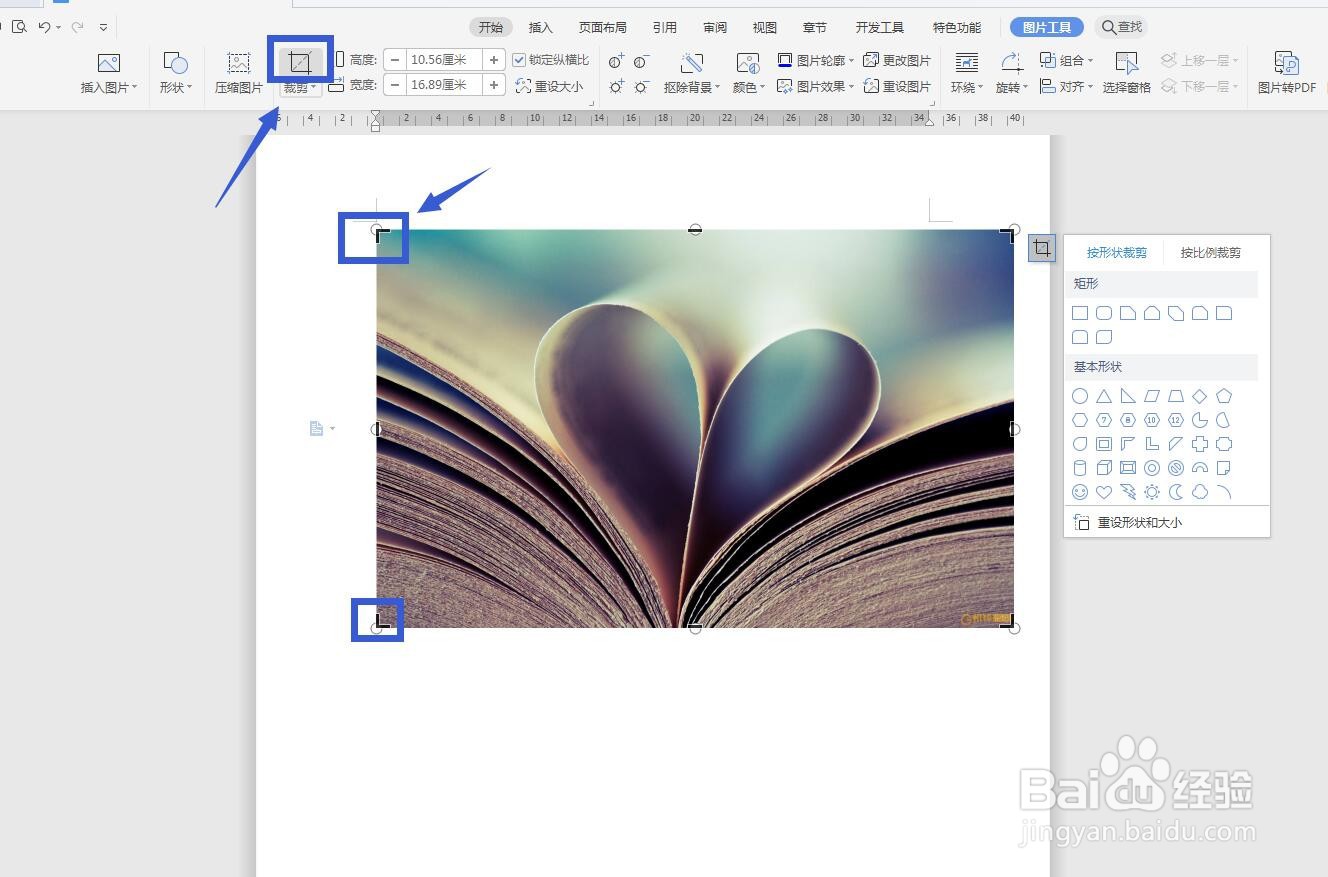 4/7
4/7 5/7
5/7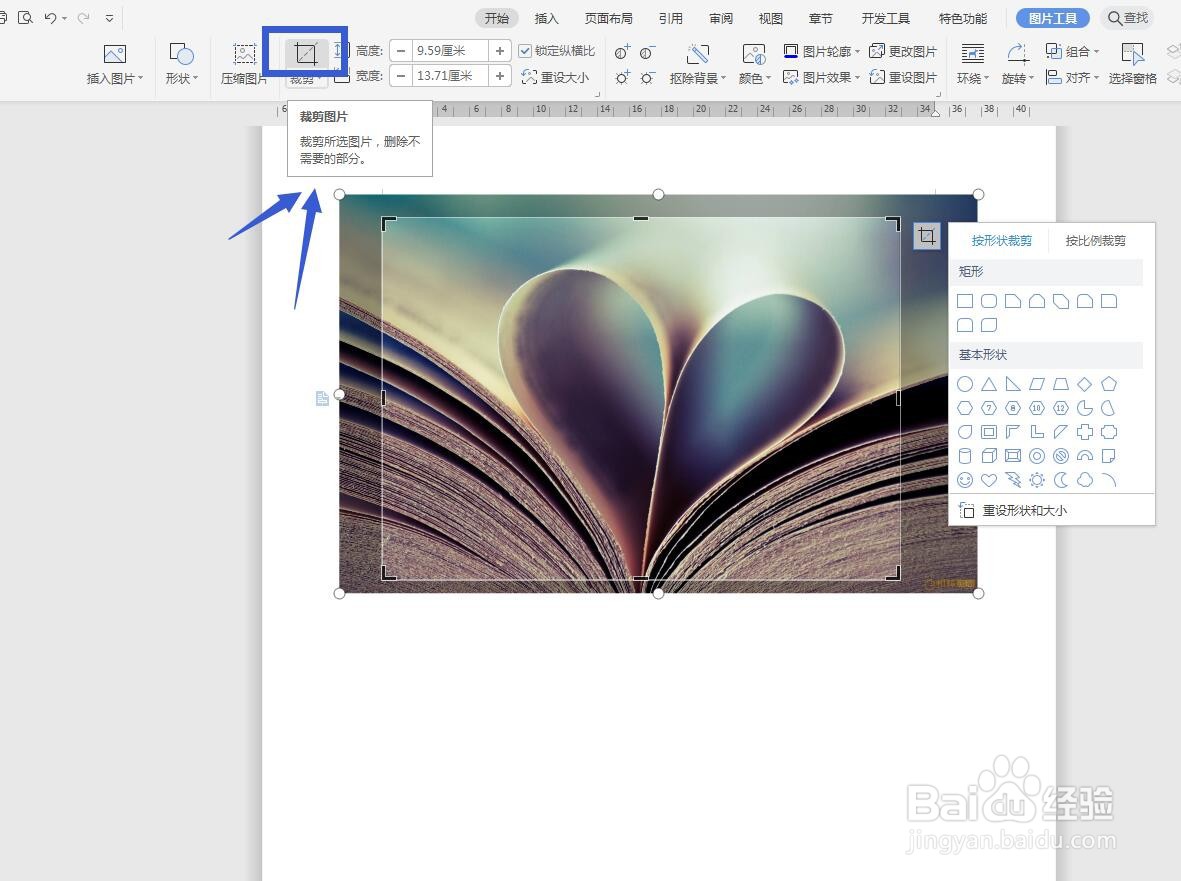 6/7
6/7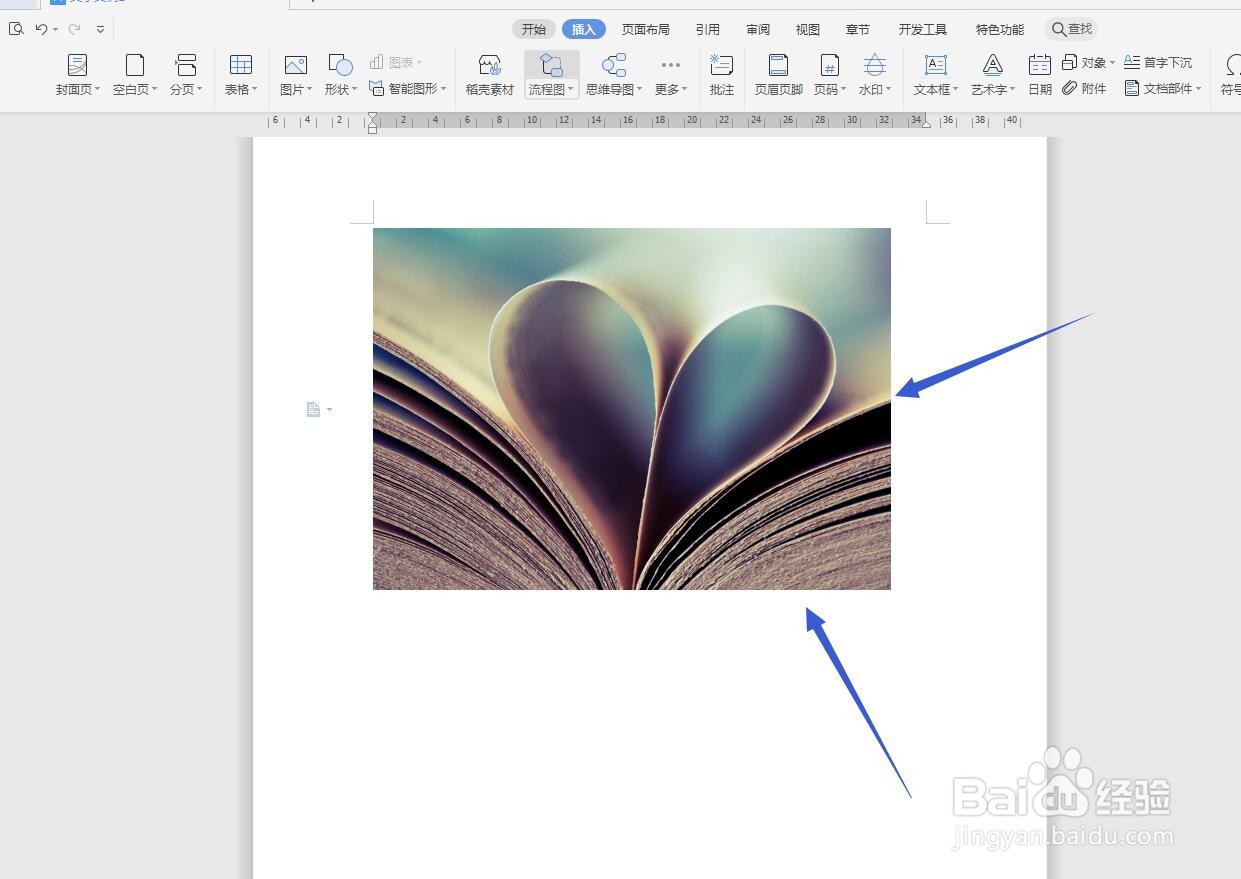 7/7
7/7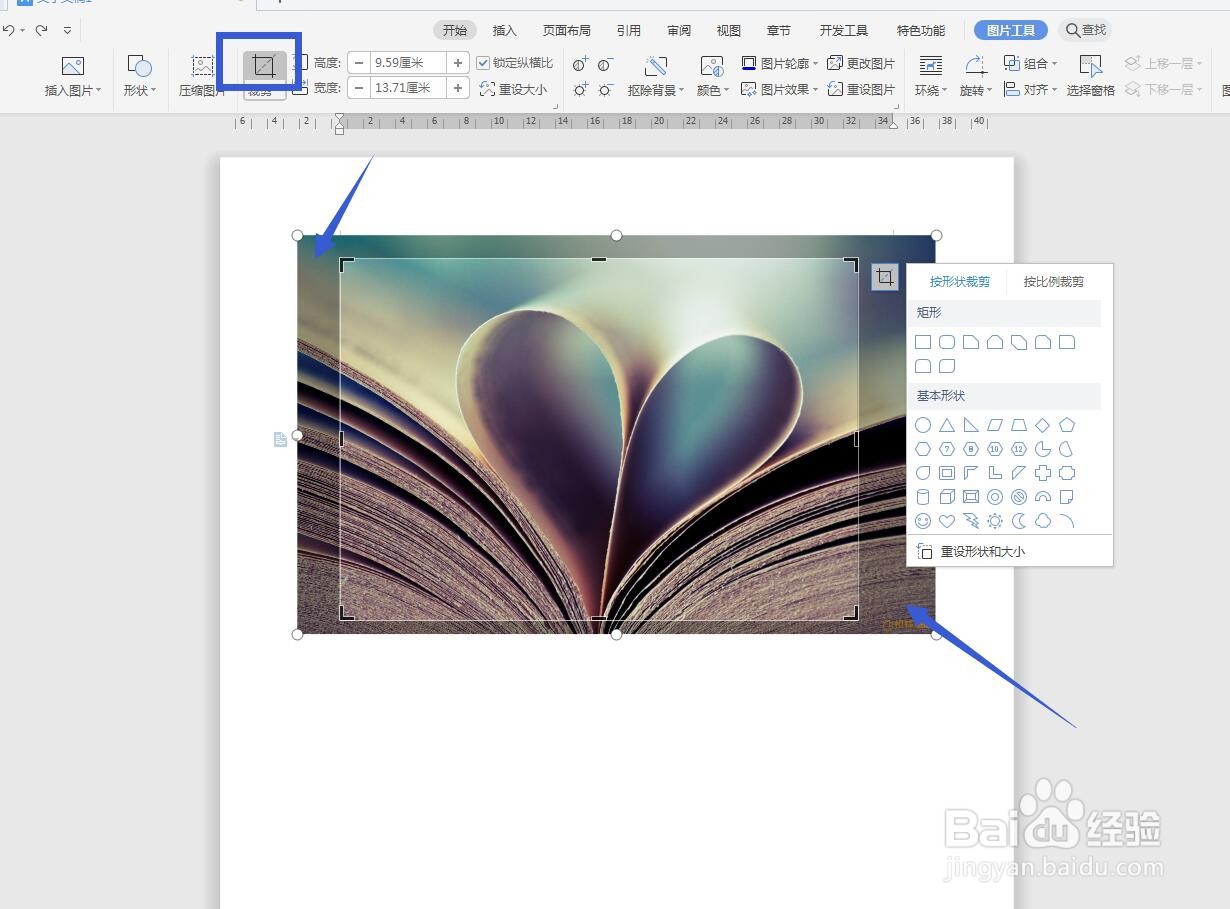 注意事项
注意事项
打开软件,新建文件
将WPS软件打开,选择文字部分,然后新建一个文件,然后点击插入选项卡,选择图片。
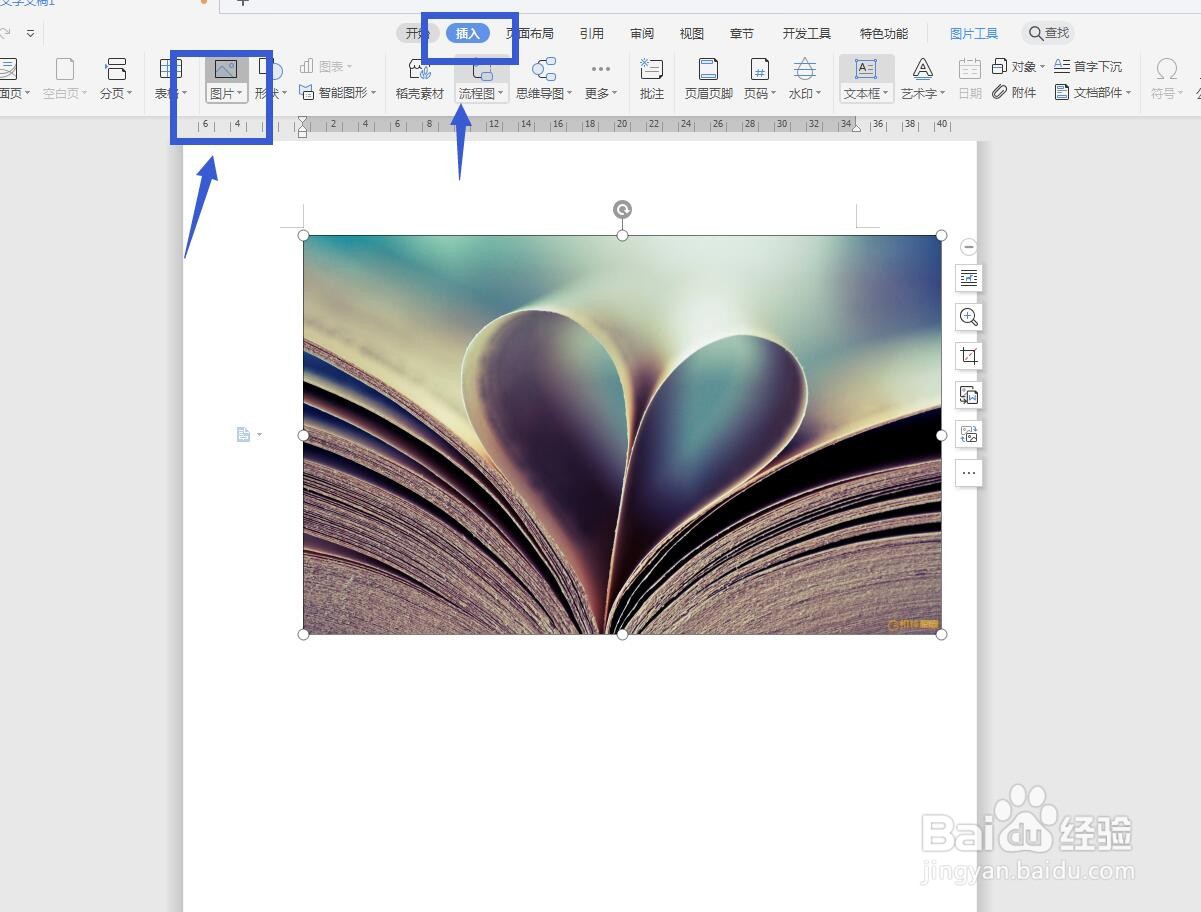 2/7
2/7对图片进行编辑
我们点击图片之后,可以看到选项卡这里出现了一个图片工具,在功能区有很多选项,我们可以对图片进行操作。
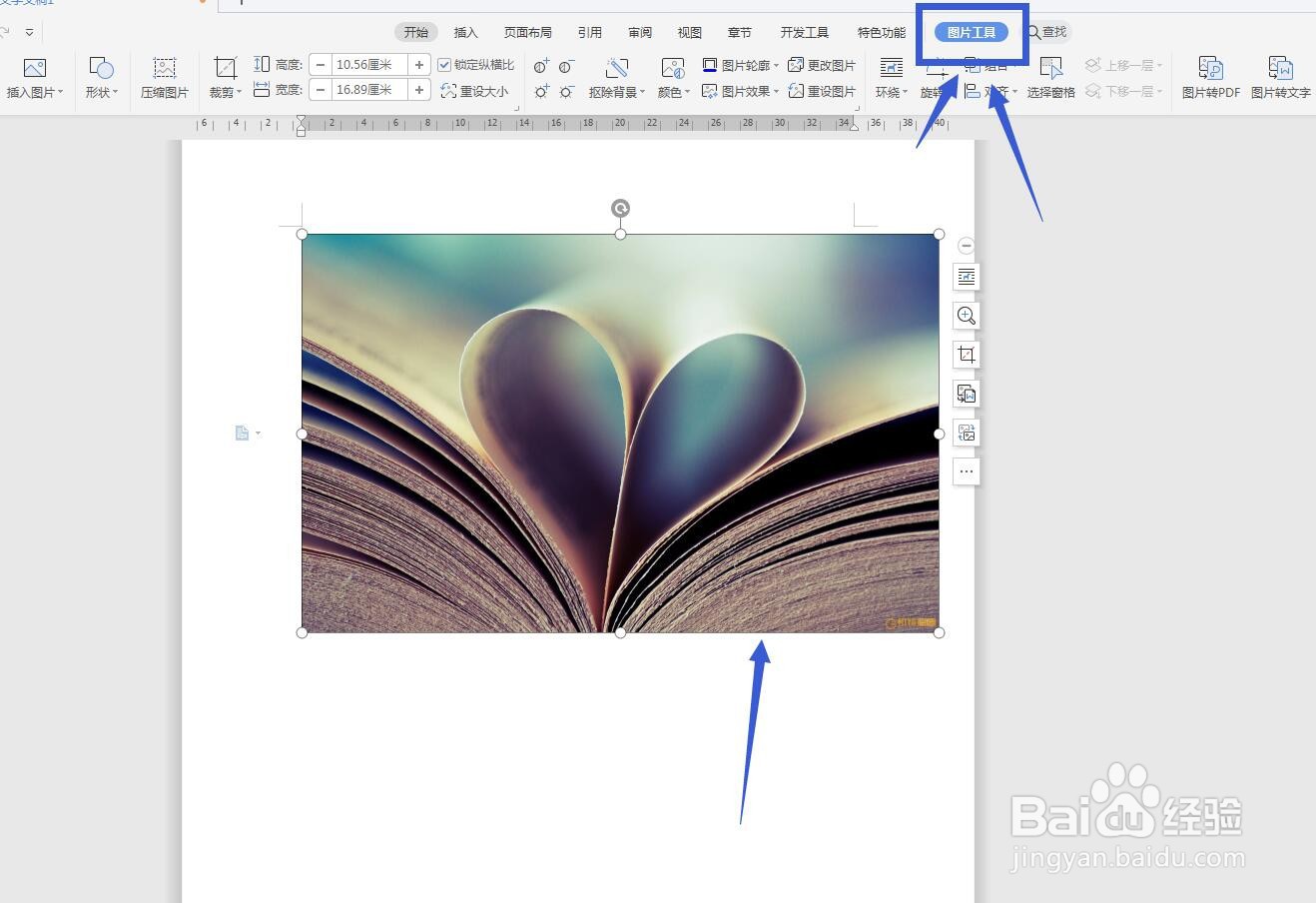 3/7
3/7点击裁剪工具
在功能区有一个裁剪工具,点击上部分的裁剪图标,可以看到图片中出现了很多点与线。
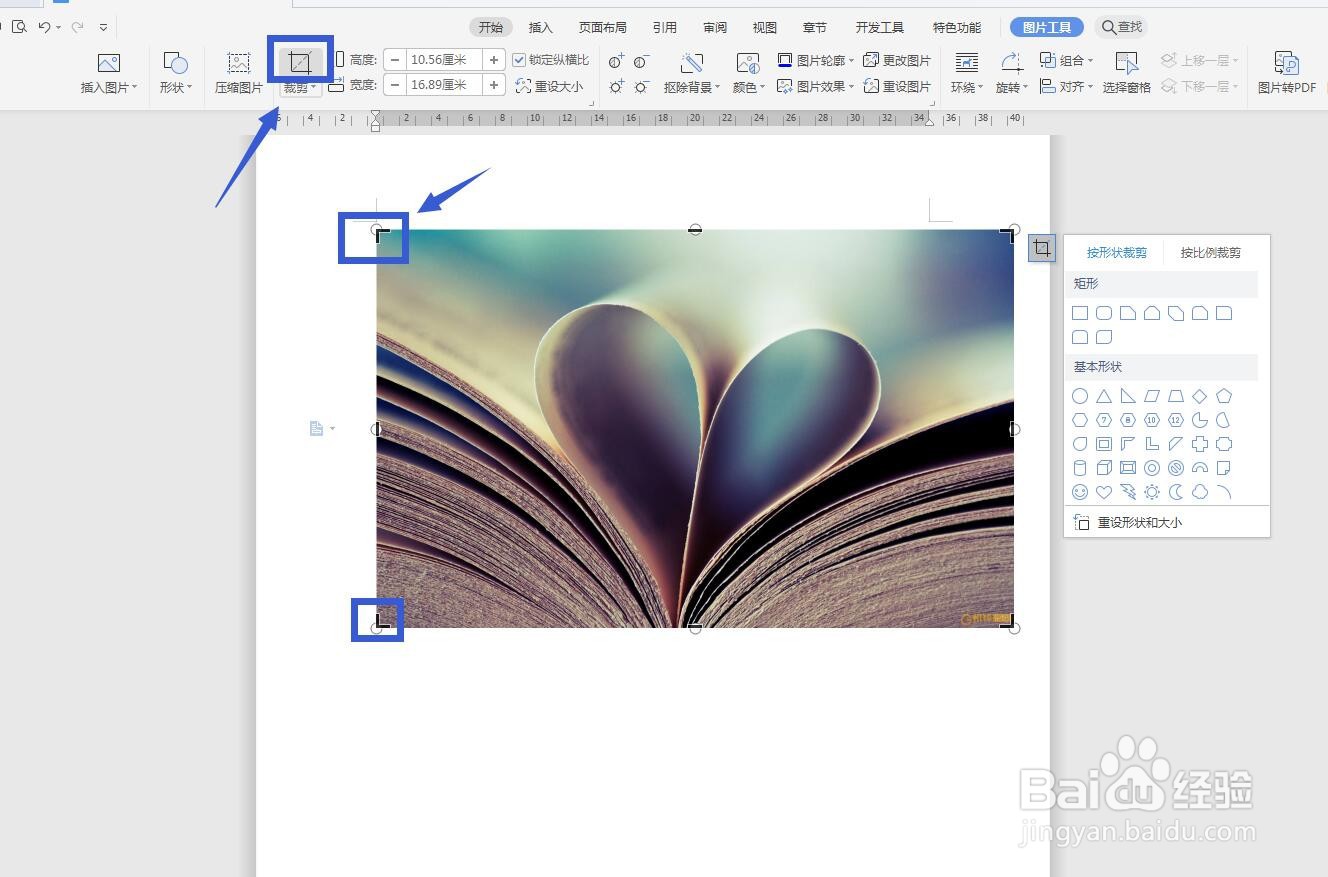 4/7
4/7拖动裁切线
四周的小黑线,我们可以使用鼠标来移动改变位置,这样最终效果就是线中间的部分。
 5/7
5/7再次点击裁剪
设置好裁剪的位置,再次点击功能区的裁剪小图标,可以将多余的部分裁剪掉,也可以直接单击空白部分。
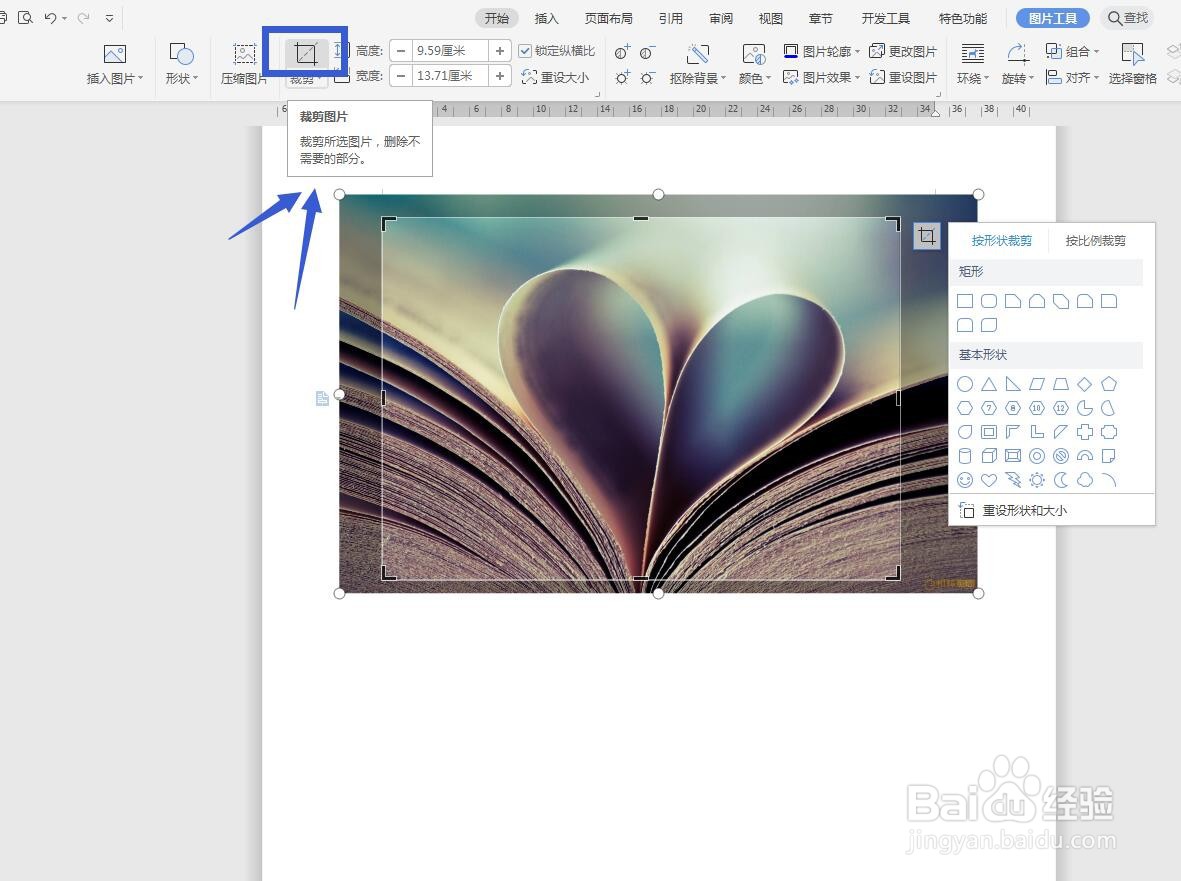 6/7
6/7查看图片
点击之后,可以看到图片是我们修剪之后的状态了,但是多余的部分并没有被删除,我们还可以修改。
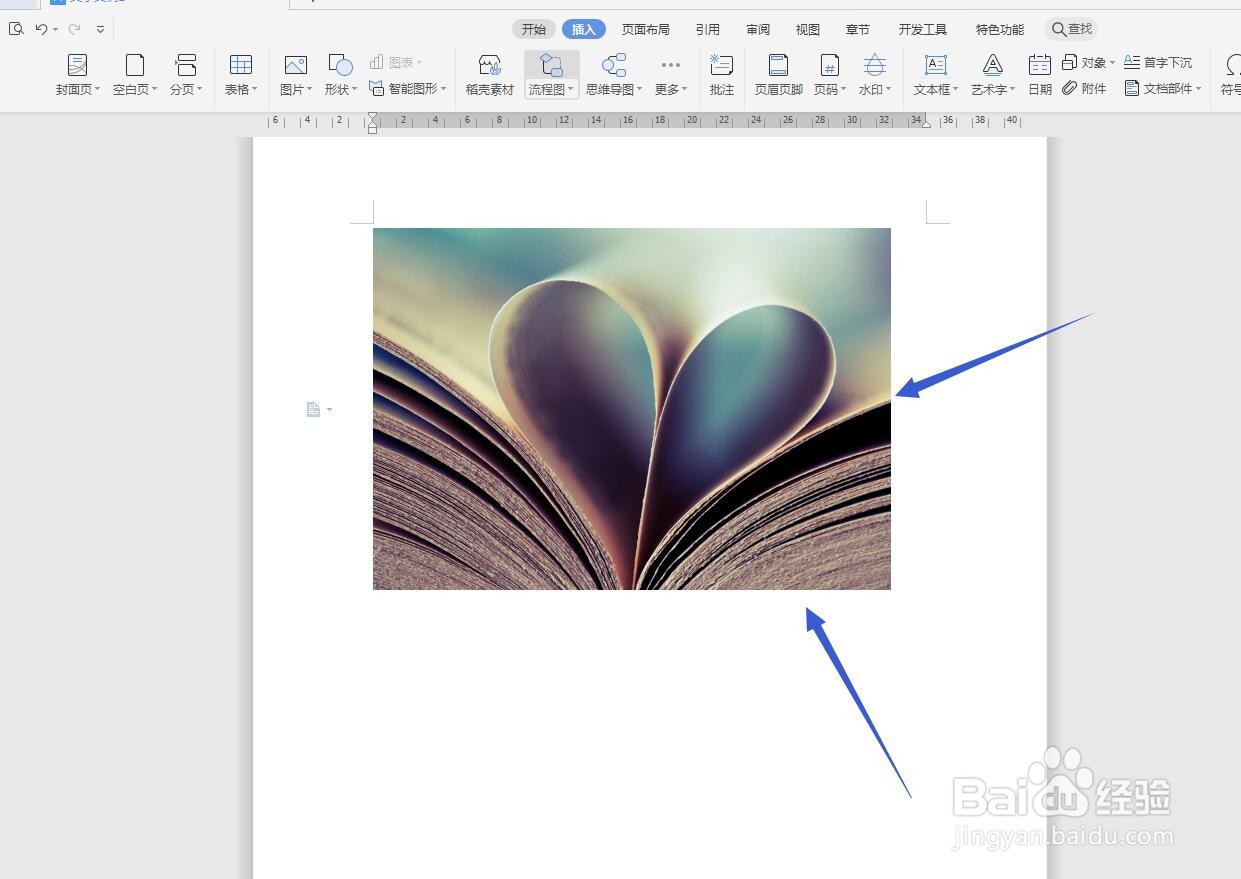 7/7
7/7点击裁剪修改
如果感觉修剪的部分不满意,可以再次点击修剪工具,对裁切线的边缘进行调整。
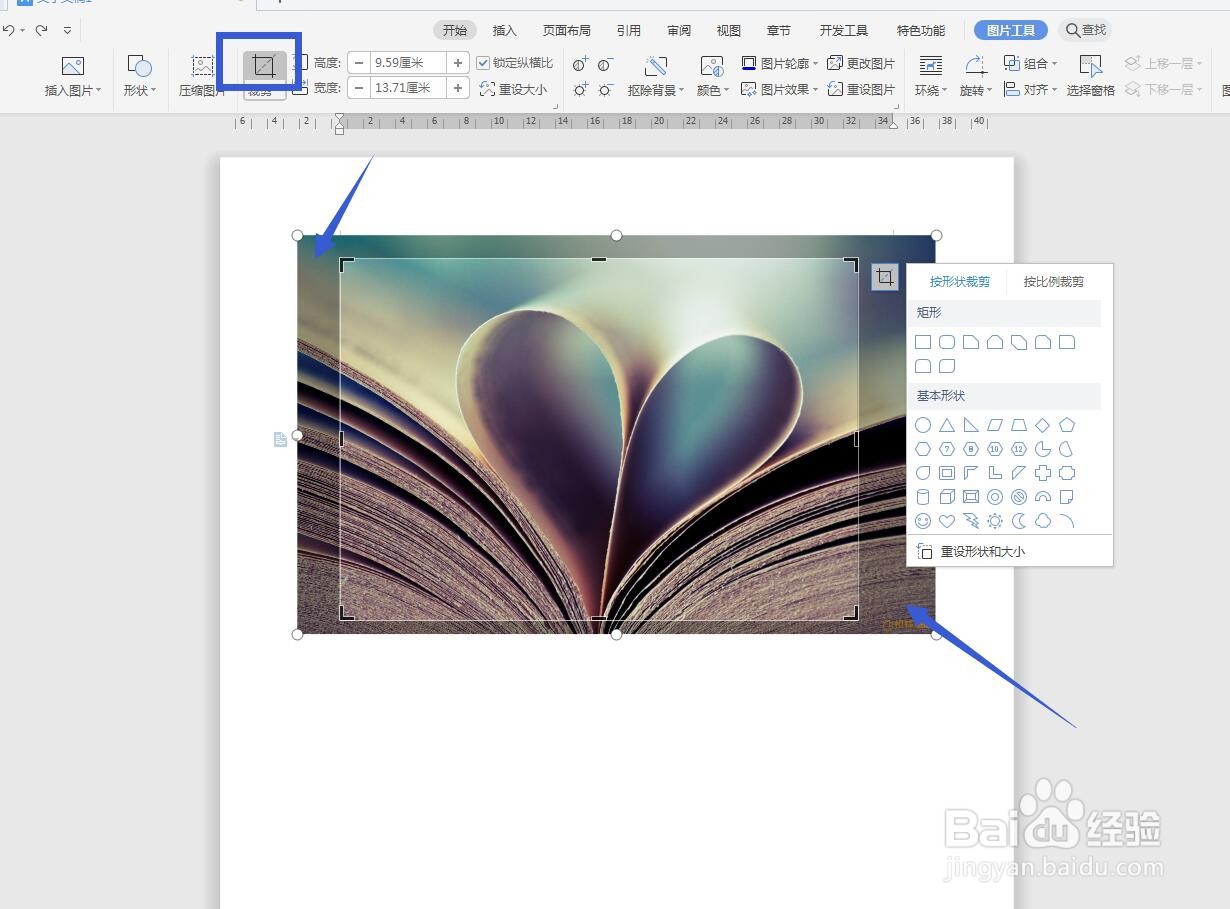 注意事项
注意事项可以节省很多时间,找到方法很重要
如果您喜欢这篇文字,就点个赞吧
WPS文字版权声明:
1、本文系转载,版权归原作者所有,旨在传递信息,不代表看本站的观点和立场。
2、本站仅提供信息发布平台,不承担相关法律责任。
3、若侵犯您的版权或隐私,请联系本站管理员删除。
4、文章链接:http://www.1haoku.cn/art_992566.html
上一篇:原神怎么获得嘟嘟莲海鲜羹食谱
下一篇:Premiere 2020给视频调色教程
 订阅
订阅